Theo PhoneArena, ứng dụng dock trên iOS 11 được mô tả như một thanh nổi dài, chia làm hai phần. Phần đầu tiên luôn tồn tại khi bạn ở màn hình Home, tuy nhiên bạn vẫn có thể kéo lên bất cứ lúc nào cho dù đang làm việc với ứng dụng nào đi chăng nữa. Nó giới hạn số lượng ứng dụng tối đa mà bạn có thể chạy từ dock là 13.
Phần bên phải của dock vẫn cung cấp không gian dành riêng hiển thị 3 ứng dụng truy cập gần đây nhất, và bạn có thể nhanh chóng hoán đổi giữa các màn hình giống như sử dụng Alt+Tab. Lưu ý rằng, các ứng dụng gần đây cũng làm việc với Handoff, có nghĩa nó cũng có thể theo dõi ba ứng dụng cuối cùng mà bạn đã sử dụng trên iPhone và cho phép bạn tiếp tục làm việc trên iPad Pro một cách trơn tru.
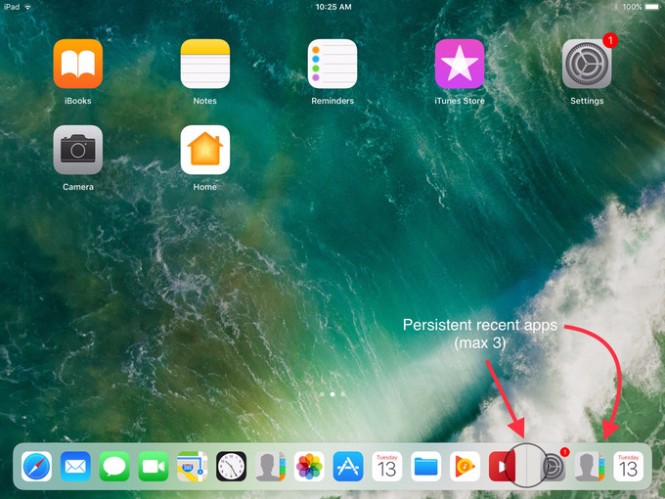
Phần bên phải của dock sẽ hiển thị 3 ứng dụng truy cập gần đây nhất
|
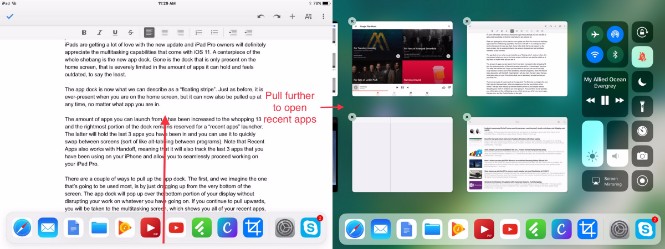
Dock cho phép chuyển đổi các ứng dụng khi đa nhiệm được nhanh hơn
|
Trong iOS 11, trình đơn trượt từ bên phải sẽ hoàn toàn biến mất. Bây giờ, nếu muốn khởi chạy một ứng dụng phụ khi đang sử dụng một ứng dụng nào đó, bạn cần kéo dock lên, bấm và giữ ứng dụng phụ mong muốn chạy trước khi kéo nó lên màn hình.
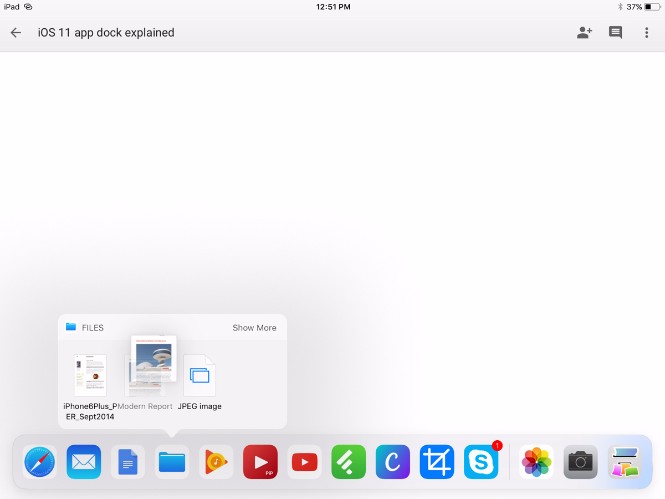
Chỉ Files là ứng dụng cung cấp dạng menu pop-up ở trên dock mới
|



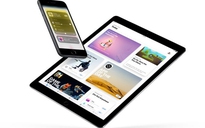


Bình luận (0)